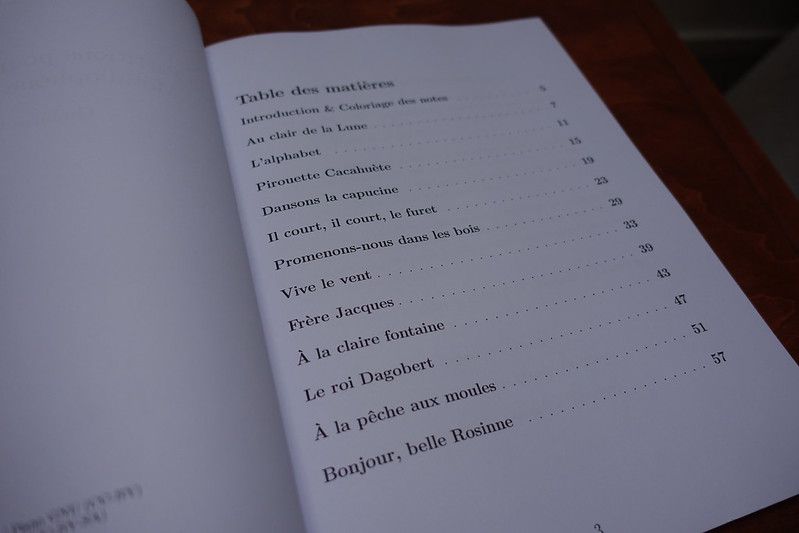Comment faire une table des matières dans Google Docs
L’ajout d’une table des matières (TOC) à Google Doc est un excellent moyen d’organiser de longs documents et d’ajouter une navigation facile, car vous pouvez cliquer sur chaque titre pour y accéder directement. Vous pouvez modifier le catalogue et ajouter d’autres éléments ainsi que les déplacer. Il existe cinq niveaux de titres afin que vous puissiez ajouter des sous-sections aux sous-sections dans des documents complexes.
Voici comment ajouter, modifier et supprimer des répertoires dans Google Docs. Vous pouvez ajouter des répertoires à l’aide de l’application de bureau et de l’application iPhone. Curieusement, vous ne pouvez pas utiliser l’application Android pour ajouter, modifier ou supprimer des répertoires, mais vous pouvez utiliser des en-têtes.
Ces instructions concernent les versions de bureau de Google Docs et les appareils iOS (iPhone, iPad et iPod touch) exécutant iOS 11.0 ou une version ultérieure.
Créer une table des matières dans Google Docs pour ordinateur
Créer une table des matières sur la version de bureau de Google Docs est facile. Vous devez faire deux choses : créer une table des matières et ajouter un titre au document. Chaque titre apparaîtra dans la table des matières.
-
Ouvrez un document dans Google Docs et cliquez à l’endroit où vous souhaitez placer la table des matières.
-
Cliquez sur insérer.
-
choisir teneur.Choisissez l’apparence de la table des matières ; les options sont des listes numérotées ou des liens bleus.
-
Votre catalogue sera affiché dans le format de votre choix.
-
Pour supprimer un répertoire, faites un clic droit dessus et sélectionnez supprimer le répertoire.
Modifier la table des matières dans Google Docs sur ordinateur
Que votre document soit vide ou plein d’en-têtes lorsque vous ajoutez la table des matières, vous pouvez facilement les ajouter et les supprimer au besoin.
-
Ouvrez un document dans Google Docs.
-
Pour ajouter un titre à un document, saisissez un mot et mettez-le en surbrillance.
Pour supprimer un élément de la table des matières, recherchez le titre dans le document, mettez-le en surbrillance et appuyez sur le bouton de suppression.
-
Cliquez sur la flèche vers le bas à côté de Texte normal et sélectionnez Titre 1, Titre 2 ou Titre 3.
Vous pouvez également ajouter des titres et des sous-titres à votre document, mais ceux-ci n’apparaîtront pas dans la table des matières.
-
Créez autant de titres que vous le souhaitez et cliquez dans la table des matières.
-
Cliquez sur le symbole d’actualisation. Les modifications seront mises à jour dans votre répertoire.
Créer une table des matières dans Google Docs pour iOS
Sur les appareils iOS, vous pouvez ajouter et modifier des tables des matières dans Google Docs.
Pour ajouter une table des matières, vous devez activer la mise en page et le document doit contenir du texte avec des titres ou une mise en forme de style titre.
-
Ouvrez un document dans Google Docs.
-
Cliquez sur Éditer icône dans le coin inférieur droit.
-
Cliquez sur le menu à trois points dans le coin supérieur droit.
-
allumer mise en page d’impression s’il n’est pas déjà activé.
-
Ajoutez des titres au document.Cliquez sur format icône dans le coin supérieur droit.
-
Dans l’onglet Texte, cliquez sur style.
-
choisissez parmi Titres 1 à 6.
-
Appuyez sur la flèche de retour, puis appuyez n’importe où sur l’écran pour quitter le formatage.
-
Cliquez à l’endroit où vous souhaitez placer le répertoire.Dans le coin supérieur droit, appuyez sur + (plus).
-
robinet teneur.
-
Choisissez l’apparence de la table des matières ; les options sont des listes numérotées ou des liens bleus.
-
La table des matières apparaîtra dans le document dans le format que vous choisissez.
Modifier la table des matières dans Google Docs pour iOS
Pour modifier la table des matières, vous devez mettre à jour le titre dans le document.
-
Sur votre iPhone ou iPad, ouvrez un document dans l’application Google Docs.
-
Ajoutez ou supprimez des titres. (Voir ci-dessus pour les instructions.)
-
Cliquez n’importe où dans le répertoire, puis cliquez deux fois sur le triangle droit dans le menu, puis cliquez sur mettre à jour le catalogue.
Comment ajouter des titres à Google Docs pour Android
Bien que vous puissiez ajouter une table des matières sur la version Android de Google Docs, vous pouvez ajouter et supprimer des titres. Lorsque vous revenez à votre bureau, vous pouvez mettre à jour la table des matières sur votre ordinateur.
-
Sur votre téléphone ou votre tablette Android, ouvrez un document dans l’application Google Docs.
-
Sélectionnez le texte à modifier.robinet Format.
-
exister texte onglet, touchez style.
-
Choisissez un style de texte parmi Titres 1-6.
-
Les styles de texte seront mis à jour.
-
Cliquez sur l’icône de coche dans le coin supérieur gauche pour quitter le document.
Merci de nous en informer!
Dites-nous pourquoi !
D’autres détails ne sont pas assez difficiles à comprendre